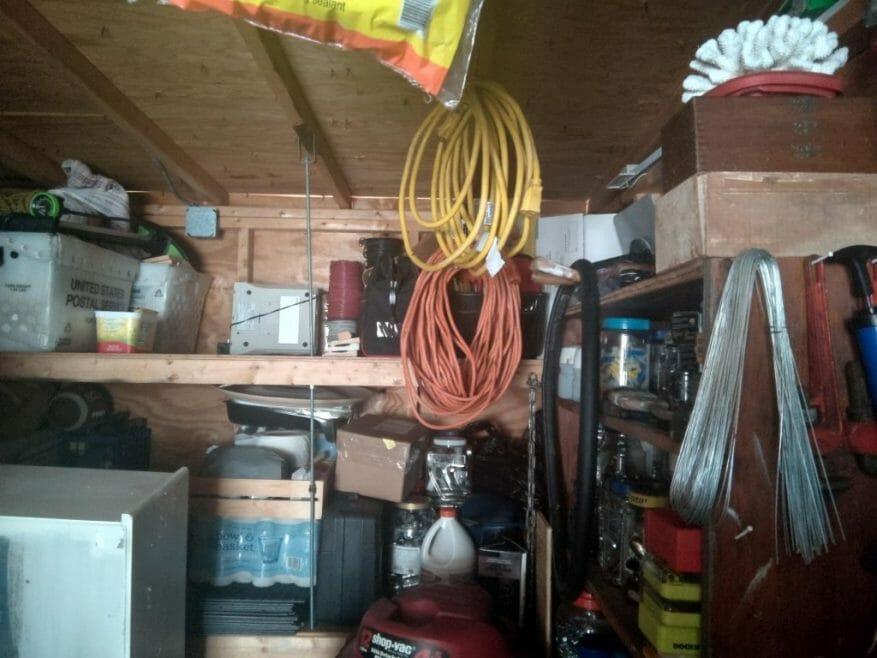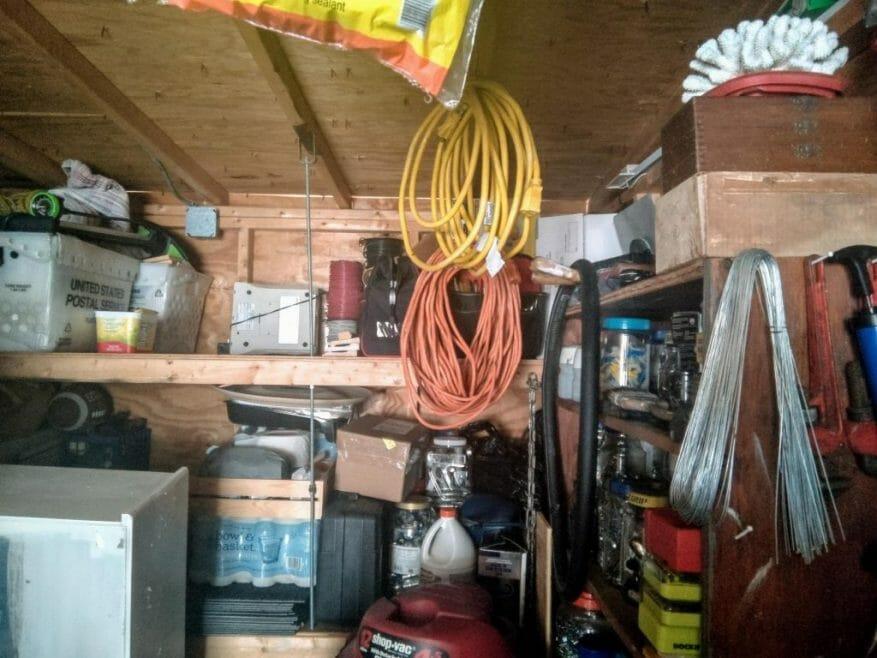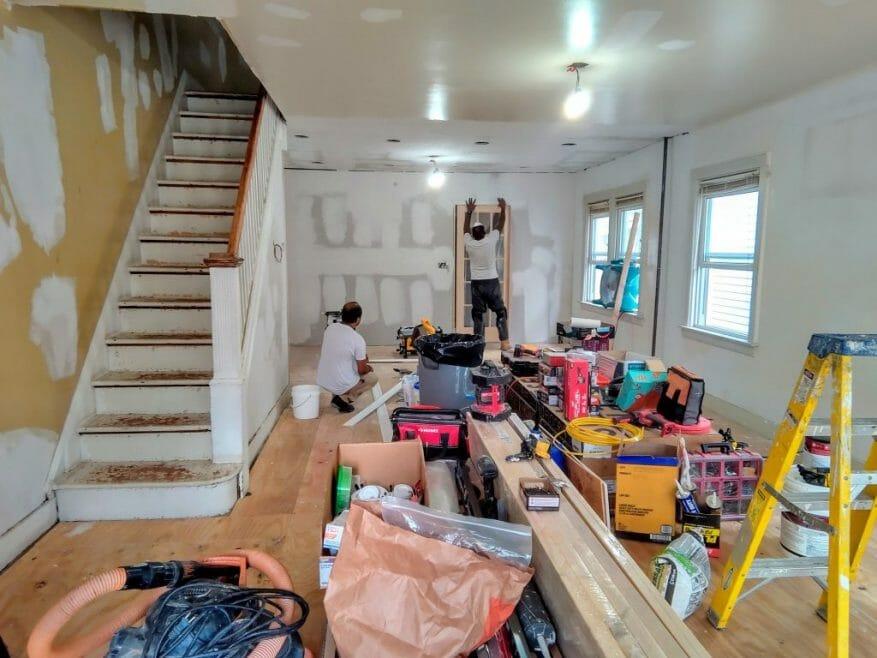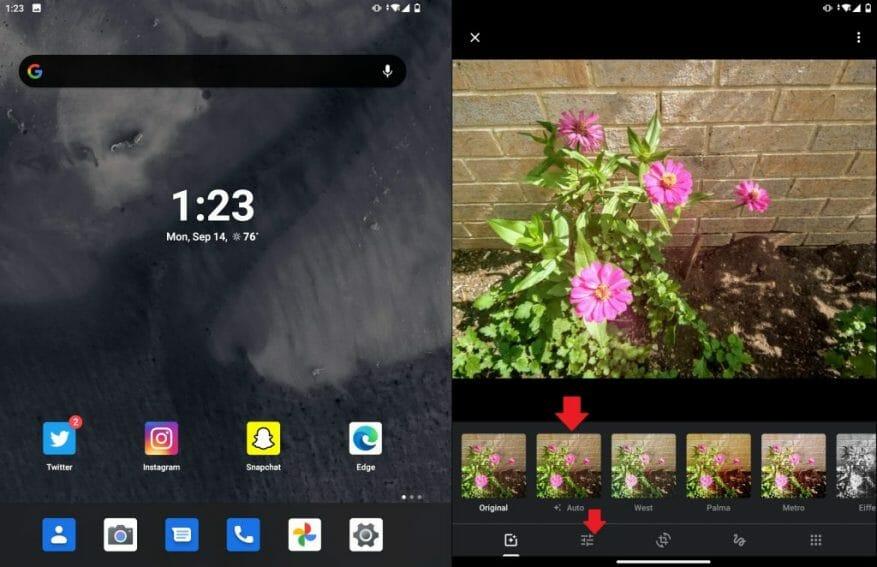Den enda 11-megapixelkameran på Surface Duo producerar inte precis några av de bästa bilderna i alla situationer, men om du har en Duo och hoppas på att få bättre bildkvalitet finns det en snabb lösning för det. Allt som krävs är att använda den inbyggda Google Foto-appen och sedan redigera dina bilder med funktionen ”Auto”. Detta kommer att förändra dina tråkiga bilder till de formstarka, färgglada och skarpare bilderna som de förtjänar att se ut. Här är några exempelbilder och en titt på hur du fixar dina bilder på egen hand.
Prov 1: Garage
(Oredigerad, rå bild från Surface Duo)
Redigerat foto på Surface Duo
Den här bilden med svagt ljus togs inne i mitt garage, med solen vänd bort från mig, så att garaget är svagt upplyst. Du kan se att på grund av den här situationen är den övergripande färgen på bilden inte bra. Träet i taket verkar lite urtvättat, liksom färgerna i nätsladden och butiksdammsugaren. Om du ändrar det i Google Foto med redigeringsalternativet ”Automatisk”, ändras det lite. Träet ser lite mer naturligt ut, liksom lådorna och verktygen som sitter på hyllan.
Prov 2: Blommor
Blommor, oredigerade och råa från Surface Duo Camera
Blommor, redigerade i Google Foton
Nu till en annan bild tagen i starkt solljus. Här kan du se att de rosa blommorna inte är precis levande. Det gröna i bladen ser också lite urtvättat ut, liksom smutsen. Att växla över till Google Foton och redigera det med ”Auto” gör att fotot verkar lite mer naturligt. Du kan se tegelstenarna i bakgrunden ändras till sin verkliga färg, liksom tegelstenen och den bruna i smutsen.
Prov 3: Inomhus, inne i ett hus
Rått foto, oredigerat från duon
Foto redigerad i Google Foto
Äntligen finns det en annan inomhussituation. Här kan du se några konstruktioner som pågår i mitt hem.På Duons originalfoto ser allt urtvättat och mörkt ut. Men när du går till Google Foton. trägolvet blir plötsligt mer levande, och det gula i väggarna dyker upp lite mer. Skillnaden är ljus som dagen med den här (ordleken avsedd.)
Så här fixar du dina bilder i Google Foto
Nu när du kan se skillnaden kan du prova själv. Eftersom Google Photos är standardappen för att visa bilder på Surface Duo kan du korrigera bilden med bara några få steg. Klicka först på ikonen som ser ut som tre omkopplare. Det är den som är den andra från vänster längst ner på skärmen. När du klickar på det kan du välja ”Auto”. Du kommer då att kunna se skillnaden.
Du kan också justera bilden manuellt. Klicka bara på de tre reglagen igen och dra runt reglagen för ljus, färg och pop. När du är klar klickar du på ”Spara en kopia” överst.
Kan kameran förbättras med mjukvaruuppdateringar?
Eftersom Google Photos kan förbättra Duos bilder med sin programvara. vi undrar om Microsofts lager Android-kameraapp på Duo kan se en uppdatering i framtiden för att förbättra den övergripande bildkvaliteten. Naturligtvis hoppas vi också att Google kommer att porta sin GCam-app till Duo också (vilket är osannolikt eftersom det bara är designat för Pixel-foton) för att göra skillnad. Tills dess är detta ett sätt att förbättra bildkvaliteten på Duo. Eller så kan du också prova att kolla in en kameraapp från tredje part (av vilka många ännu inte är optimerade för Duo och bara kommer att krascha.)
FAQ
Hur ser jag bilden jag just tog?
Se till att vara orörlig eftersom rörelse kan skapa suddiga bilder. Förhandsgranska bilden. Om du vill se bilden du just tog, tryck helt enkelt på den lilla ikonen uppe till vänster (liggande/horisontell) eller nedre vänstra (stående/vertikal) på skärmen.
Hur tar man en bild på Android?
Hur man tar en bild på Android 1 Öppna kameraapplikationen. 2 Vänd på kameran. 3 Fokusera ditt skott. 4 Ta din bild. 5 Öppna din bild.Se mer….
Hur hittar jag alla dina bilder på din dator?
Hur du hittar alla dina foton manuellt. Tyvärr lagras bilder på olika platser på din PC beroende på varifrån de kommer. Windows lagrar själv bilder i mappen ”Bilder”. Vissa synkroniseringstjänster försöker respektera det, men du hittar ofta bilder överförda från saker som DropBox, iCloud, …
Kan du se exakt var ett foto togs?
Så här ser du exakt var ett foto togs (och håller din plats privat) Moderna smartphones (och många digitalkameror) bäddar in GPS-koordinater i varje foto de tar. Ja, de foton du tar har platsdata inbäddade i dem – åtminstone som standard. Du kanske vill dölja denna information när du delar känsliga bilder online.
Hur kan du se om en bild har funnits?
Men om den flyter upp till mitten av ditt fotogalleri är det säkert att bilden har funnits. Men om du är i en situation där du måste skicka ett foto och inte vill att din partner ska veta att det är ett äldre foto, ta helt enkelt en skärmdump av originalfotot, vilket får det att verka som om du precis tog det när/om th
Varför kan jag inte se min plats på mina foton?
På en iPhone, gå till Inställningar > Sekretess > Platstjänster > Kamera och välj sedan ”Aldrig” för alternativet ”Tillåt platsåtkomst”. Kameraappen kommer inte att ha åtkomst till din plats och kommer inte att kunna bädda in den i foton. På Android varierar denna process från telefon till telefon.
Hur tar jag reda på var ett foto togs?
När du tar bilderna öppnar du ditt galleri eller album och hittar bilden och trycker på. Välj de tre prickarna längst upp och välj ”Detaljer”. Det kommer att visa dig detaljerna om bilderna, inklusive plats, tidsstämpel, bildens storlek och andra detaljer. Där kan du se namnet och ta reda på var bilden är tagen.
Hur ser jag detaljerna i bilderna jag tog?
När du tar bilderna öppnar du ditt galleri eller album och hittar bilden och trycker på.Välj de tre prickarna längst upp och välj ”Detaljer”. Det kommer att visa dig detaljerna om bilderna, inklusive plats, tidsstämpel, bildens storlek och andra detaljer.
Hur öppnar jag en bild på en ny flik?
Om du vill titta närmare på en bild på en webbplats, högerklicka på bilden och välj Öppna i ny flik. Du kan också dra en bildfil på din dator till ditt webbläsarfönster för att öppna den. Bilder på webben kan ha upphovsrätt till dem.
Hur visar jag bilder som du har laddat ner från webben?
Så här visar du bilder du har laddat ner från webben Varje filtyp är associerad med ett specifikt program på din dator, så om du dubbelklickar på en bildfil öppnas den i din dators standardbildvisare. Om en filtyp inte stöds kommer du att bli ombedd att välja ett program att öppna den med.
Hur söker man information på ett foto?
Du kan lära dig mer om en bild eller objekten omkring dig med en omvänd bildsökning. Du kan till exempel ta ett foto av en växt och använda den för att söka efter info eller andra liknande bilder. Resultaten kan vara: Öppna en webbläsare på din dator, som Chrome eller Safari. Gå till Google Bilder.